

Win11为用户提供了更加个性化和自定义化的体验,其中之一就是可以通过设置启动项来管理开机启动的应用程序。启动项允许您选择在系统启动时自动启动的应用程序,以便您可以更高效地使用电脑。如果您想要了解如何在Win11中设置启动项,本文将向您介绍简单而有效的方法,帮助您轻松地管理开机启动的应用程序。
win11系统设置启动项的方法:
1、在任务栏的「开始」按钮上右键点击,选择「设置」,打开富有特色的 Windows 11「设置」界面。
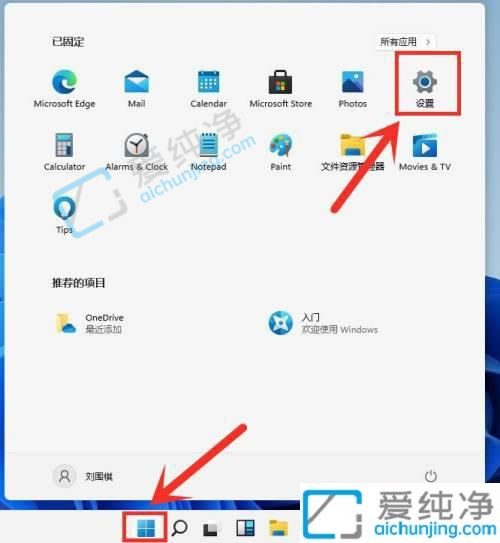
2、进入应用界面,轻点「启动」选项。
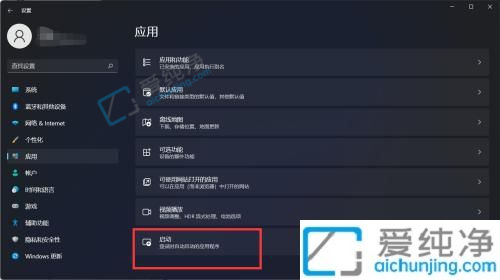
3、在启动应用列表中寻找需要关闭的应用,并优雅地关闭右侧的开关。
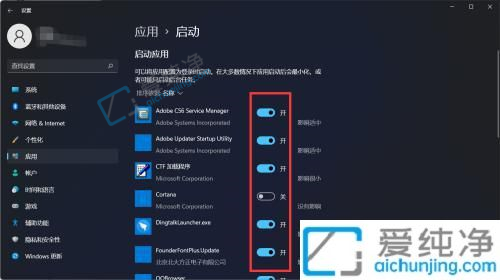
4、这样,我们就成功完成了 Windows 11 的开机项设置。下次启动时,您会惊喜地发现电脑开机速度极快。
通过本文的指导,您已经学会了如何在Win11中设置启动项来管理开机启动的应用程序。通过优化启动项,您可以更好地控制开机启动的应用程序,提高系统的启动速度和性能。请记住,谨慎选择需要自动启动的应用程序,并定期检查和更新启动项列表,以确保您的系统始终保持高效和稳定。
| 留言与评论(共有 条评论) |